реклама
Ако не използвате пощенския клиент по подразбиране на вашия компютър, можете лесно да направите връзките mailto: в браузъра си отворени в обикновената си програма за електронна поща. Ето какво трябва да знаете
Всеки път, когато кликнете върху имейл адрес, обърнат (наричан също mailto: link) на която и да е уеб страница или на всеки работен плот Програмата на вашия компютър, тя отваря прозорец за композиране в пощенския клиент по подразбиране, приложен с вашата операция система. Това е доста досадно, когато използвате имейл клиент на трета страна или дори услуга за уеб поща.
Не бихте ли предпочели да имате mailto: връзки се отварят в програмата за електронна поща, която вместо това използвате? Е, точно така ще се развият нещата, ако настроите програмата си за имейл, за да бъде ръководител по подразбиране за връзки mailto:. Ще ви покажем как да направите това.
Отваряне на Mailto: Връзки в Webmail
Ако предпочитате изживяването с уеб поща 7 причини, поради които трябва да спрете да използвате настолни клиенти за електронна поща Предпочитан ли е уеб базиран имейл клиент за опция за десктоп? Разгледахме различните плюсове и минуси и намерихме отговор за вас. Прочетете още , в зависимост от браузъра и услугата за уеб поща, която използвате, нека да видим как можете да накарате тези две да работят в хармония за обработка на връзки към mailto:.
В Chrome
Влезте в Gmail - това работи само когато сте влезли в профила си - и потърсете иконата на манипулатора, която изглежда като чифт сиви припокриващи се диамантени форми, съседни на иконата на звезда в адресната лента. Кликнете върху иконата на манипулатора и ще получите изскачащ диалогов прозорец, където ще трябва да изберете Позволява опция, за да се гарантира, че Gmail отваря всички имейл връзки в бъдеще.

Ако искаш Входящи вместо старата Google Mail, за да обработвате имейл връзки вместо вас, кликнете върху иконата на обработващия, когато сте inbox.google.com за да направите промяната.
Не можете да видите иконата на манипулатора в адресната лента? Може да сте променили поведението му по подразбиране в настройките на Chrome. Това обаче не е проблем. Отидете на Настройки> Покажи разширени настройки… И под Поверителност> Настройки на съдържанието… > Манипулатори, изберете радио бутона до Позволете на сайтовете да поискат да станат обработващи по подразбиране протоколи (препоръчително) за да получите обратно иконата на обработващия.
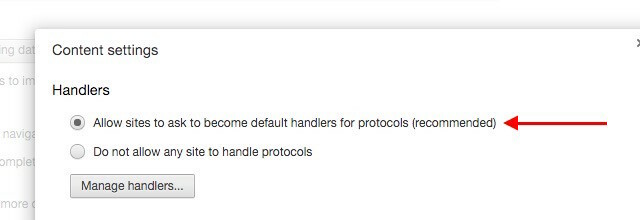
За други популярни клиенти за уеб поща, които не са Gmail, разширението за Chrome за mailto: предлага най-бързия начин да ги зададете като обработващи по подразбиране връзки за mailto:. Той поддържа Outlook, Yahoo! Поща, FastMail, Zoho Mail и AOL Mail направо извън кутията. Ако използвате услуга за електронна поща, която не е част от този набор, все още можете да конфигурирате тази услуга с помощта на добавете друга услуга опция.
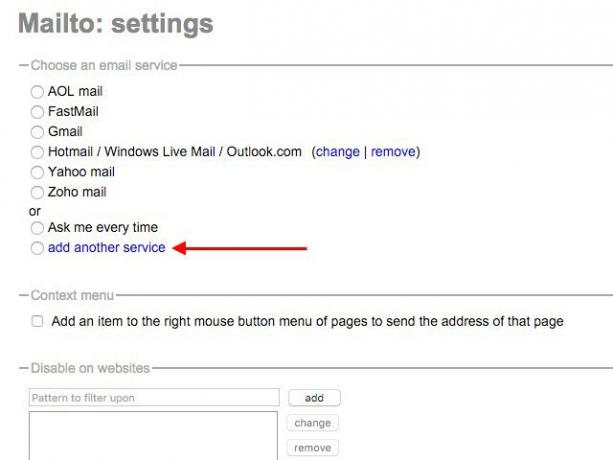
В Firefox
Отидете на Опции / предпочитания на Firefox> Приложения и потърсете за mailto опция под Тип съдържание. В падащото меню до него можете да определите коя програма за електронна поща искате да използвате. Може да е Gmail, Yahoo! Поща или друга програма за електронна поща на работния плот като буревестник или Microsoft Outlook.
За да се свържете с настолен клиент, ще трябва да използвате Използвайте Други... опция в падащото меню и отворете вашата програма за електронна поща чрез Explorer (или чрез Finder, ако сте на Mac).
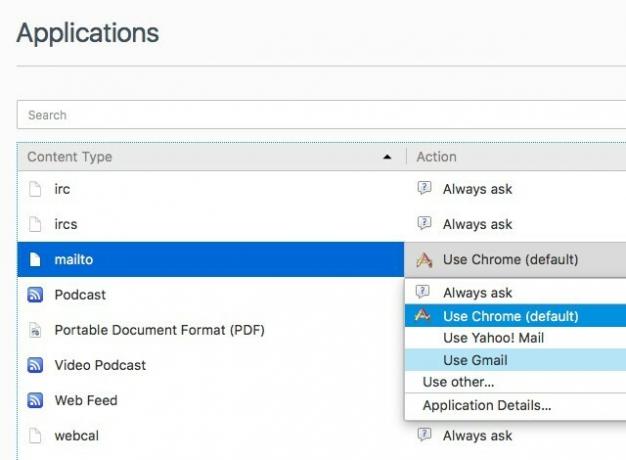
Най- за mailto падащото меню има няколко други полезни опции:
- Винаги питай - За да посочите програма за имейл, mailto: линк за всеки отделен случай.
- Използвайте Chrome - За да имате mailto: връзки от Firefox отворени в Chrome. Разбира се, просто ще получите празен нов раздел в Chrome, ако не сте конфигурирали Chrome първо да отваря връзки mailto:.
Не можете да намерите вашата услуга за уеб поща, посочена в падащото меню mailto? Имате нужда от добавката MailtoWebmails [Няма по-дълги налични]. Тя ви позволява да избирате от различни популярни услуги за уеб поща и да конфигурирате всеки от тях като обработващ по подразбиране за mailto: връзки в Firefox. Ако не можете да намерите уеб пощата, която използвате в този списък, не се притеснявайте. Добавката ви дава възможност да го добавите сами.
В Сафари и опера
Без значение коя услуга за уеб поща използвате, ако сте в Safari или Opera, ще трябва да се върнете на разширението Mailto, за което говорихме в В Chrome раздел по-горе. Ето връзките към разширението Версия на сафари и Версия за опера.
В Internet Explorer
Настройване на mailto: асоциациите не са всички плавно плаване в някои случаи, особено ако използвате услуга, която не е Gmail.
Например в Internet Explorer можете да използвате Gmail за mailto: връзки само ако сте инсталирали Google Toolbar. Ако имате, отидете на Опции на лентата с инструменти> Общи> Инструменти за уеб сърфиране и поставете отметка в квадратчето до Използвайте Gmail за връзки „Поща до“ за да настроите асоциацията mailto: за Gmail.

Отваряне на Mailto: Връзки в настолен клиент за десктоп
Ако имате извадена уеб поща за клиент за имейл на десктоп Трябва да изкопаете Webmail за клиент за настолни клиенти, ако ...Преди няколко години уеб пощата беше изцяло възторг. Чудите се дали е време да се върнете към имейл клиент за настолни компютри? Не търси повече. Ние ви показваме достойнствата на местната пощенска услуга. Прочетете още , има смисъл последният да се използва като обработващ по подразбиране за имейл връзки, които се появяват във всяка програма или на която и да е уеб страница.
Няма нищо, което трябва да конфигурирате, ако сте решили да се придържате към пощенския клиент, който е в комплект с вашата операционна система. Но ако използвате клиент на имейл на трета страна като Thunderbird, можете да зададете това като общоизвестен по подразбиране за всичко, свързано с имейл. Ето как можете да направите това в първите три операционни системи за настолни компютри.
В Windows 7 до 10, първо отидете на Контролен панел> Програми> Програми по подразбиране> Задайте асоциации и кликнете върху Свържете тип файл или протокол с програма. Сега превъртете надолу към протоколи раздел, потърсете за mailto ред и щракнете двукратно върху него.
След това ще можете да изберете имейл клиент по ваш избор (при условие че вече сте го инсталирали на вашия компютър) от изскачащото меню. Също така ще намерите опция да вземете имейл приложение от Windows Store и веднага да го свържете с mailto: връзки от изскачащия прозорец.

В OS X, отворете приложението Mail и под Предпочитания> Общи, изберете програмата за електронна поща, която искате да зададете по подразбиране, като използвате Четец на имейл по подразбиране изскачащ прозорец. Да, трябва да започнете с Mail, дори ако искате да конфигурирате различно имейл приложение по подразбиране Търсене на перфектния Mac Desktop Gmail клиентНуждаете се от настолен клиент за Gmail на вашия Mac? Ето най-доброто, което бихме могли да намерим. Прочетете още .
На Linux, ще трябва да го осигурите вашата имейл програма Имейл на Linux: 4 от най-добрите имейл клиентиКлиентите за електронна поща на Linux все още изостават от Windows и Mac, но празнината се намалява. Ето някои от по-добрите, които открих. Прочетете още е зададено като приложение по подразбиране за работа с имейл. Местоположението на настройката на приложенията по подразбиране може да варира в зависимост от дистрибутора, който използвате. В Ubuntu най-вероятно ще го намерите под Настройки на системата> Детайли> Приложения по подразбиране. Потърсете падащото меню Mail и изберете програмата за електронна поща в него.
Отваряне на Mailto: Връзки за Android
Когато кликнете върху връзката mailto: в браузъра си на Android, ще получите Завършете действието с помощта изскачащ прозорец, в който ще можете да изберете всеки инсталиран имейл клиент по ваш избор за обработчик по подразбиране за връзки mailto:. След като го изберете, чукнете върху Винаги бутон за финализиране на промяната.
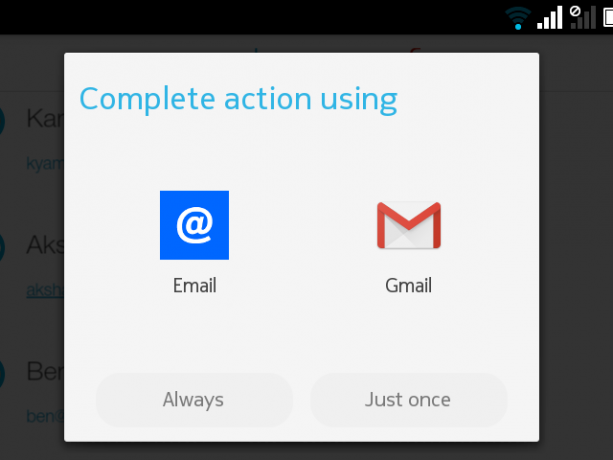
Ако връзката mailto: ви отведе до имейл приложение, което вече е било конфигуриран като по подразбиране Как да премахнете, промените или зададете приложения по подразбиране в AndroidНачинът за промяна на приложенията по подразбиране може да бъде досаден, но това приложение го прави супер просто. Прочетете още , отидете на Настройки> Приложения, докоснете приложението, което понастоящем е по подразбиране, и в неговия раздел Информация за приложение, докоснете Изчистване по подразбиране бутон под Стартиране по подразбиране. След като направите това, ще можете да видите Завършете действието с помощта изскачащ прозорец за асоцииране на mailto: връзки с имейл клиента, който предпочитате.
Не забравяйте, че ако няма алтернатива на приложението по подразбиране за електронна поща, инсталирано на вашето устройство с Android, връзките mailto: ще ви пренесат директно към приложението по подразбиране.
Дума за Microsoft Edge и iOS
Моето търсене на настройка, приложение или ощипвам, което ви позволява да променяте mailto: асоциации в Microsoft Edge и iOS, се появиха празни. Ако сте имали по-голям късмет с това, уведомете ме в коментарите!
Свържете Mailto: с вашия имейл клиент
Настройката на любимия ви имейл клиент за обработка на mailto: връзките са еднократна промяна и не отнема много усилия. Дори да изглежда като незначителна промяна, вие със сигурност оценявате начина, по който го правите изглажда работния процес 3 интелигентни разширения за Chrome, за да ускорите работния си процесМинималистичният и удобен за потребителя интерфейс на Chrome е голяма причина за неговата популярност, заедно с отличните разширения, налични в уеб магазина. Ето три, които ще улеснят сърфирането ви. Прочетете още .
Настроили ли сте браузъра си да отваря mailto: връзки в обичайния ви имейл клиент за уеб или настолен компютър? Или сте свикнали да натискате сляпо бутона за затваряне върху новите екземпляри на приложението за електронна поща, които се отварят всеки път, когато щракнете върху връзка mailto:
Akshata се обучи на ръчно тестване, анимация и UX дизайн, преди да се фокусира върху технологиите и писането. Това обедини две от любимите й занимания - осмисляне на системите и опростяване на жаргона. В MakeUseOf Akshata пише за това как да направите най-доброто от вашите Apple устройства.